Instalarea vista ferestre
Pentru astfel de acțiuni au fost un motiv destul de bine. Windows Vista fără pachetele de service a lucrat destul de încet și cu erori frecvente. Situația este agravată de faptul că este de multe ori pe producătorii de laptop-uri de pre-a instala o mulțime de programe utile și nu-așa, care de asemenea au împiedicat activitatea sistemului. Utilizarea unui astfel de sistem a fost dificil.
Cu Service Pack 1, situația sa schimbat. Windows Vista cu Service Pack 1 rulează mult mai rapid și mai stabil. Service Pack 2 este corectat, în esență, erori minore. Ca rezultat, Windows Vista cu Service Pack 2 pentru viteza aproximativ la egalitate cu Windows XP și Windows 7. Stabilitatea lucrărilor sistem bine la altitudine.
Cum ar putea reveni la licență Windows Vista, în cazul în care discurile de recuperare au fost mult timp pierdut, partiții ascunse pe hard disk șterse? De fapt, totul este destul de simplu. Ai nevoie pentru a obține o distribuție curată cu Windows Vista și instalați-l pe laptop-ul. Așa cum este făcut și să obțină un rezultat al licenței pentru Windows Vista este descris în acest articol.
Mai departe pentru a instala
Înainte de a instala Windows Vista pe un laptop, ar trebui să copiați toate datele importante de la această secțiune, care urmează să instaleze sistemul pe o altă partiție sau chiar mai bine pe o unitate flash sau la un alt calculator. Când instalați această partiție va fi formatat.
instalare Windows Vista poate fi împărțită în acești pași:
- Înregistrarea unei imagini de la Windows Vista pentru a conduce;
- Instalarea în portbagaj laptop BIOS de pe DVD-ROM;
- instalare imediată a Windows Vista;
- Găsirea și instalarea driverelor.
Notă importantă: În cazul în care laptopul nu este DVD-drive, atunci ar trebui să utilizați pentru a instala Windows Vista de la stick USB sau card de memorie c.
Și astfel, să începem.
1. captura o imagine a unui Windows Vista pe disc
Dacă aveți deja un disc cu distribuția de Windows Vista (a nu se confunda cu discul pentru a restaura sistemul), puteți sări peste această secțiune în condiții de siguranță.
Notă importantă: dacă nu știți ce versiune de Windows Vista instalat pe laptop-ul (32 de biți sau 64 de biți), vă recomandăm să vă familiarizați cu aceste lucruri: Windows x86 sau x64. Ceea ce este mai bine pentru a instala pe un laptop?. De asemenea, este necesar să se familiarizeze cu materialul: Compararea performanței Windows XP, Windows Vista și Windows 7. Care este cel mai bun set?.
Pentru a înregistra un disc cu distribuția de Windows Vista, avem nevoie de:
- O imagine de disc cu Windows Vista în format .iso. Din motive evidente, trimiterile la imaginea pentru a da;
- Programul pentru înregistrarea imaginilor pe un disc. Cum ar fi Ashampoo Burning Studio (download / descărcare);
- Pure DVD-ROM.
Notă importantă: Este recomandat să nu utilizeze o varietate de asamblare pentru Windows Vista. Ele sunt adesea cauza unor probleme cu instalarea sistemului și drivere.
Înainte de a scrie discul. Instalați și rulați Ashampoo Burning Studio:
Faceți clic pe butonul Browse pentru a specifica unde imaginea este plasată cu Windows Vista:
Introduceți un disc DVD gol în unitatea:
2. Set de boot de pe DVD-drive în BIOS
Pentru a activa pornirea de pe un disc în BIOS, trebuie să mergeți mai întâi în ea (cine ar fi crezut :)). Pentru acest devreme în laptop-ul de boot trebuie să apăsați o anumită tastă. De obicei, atunci când încărcarea în partea de jos pentru a specifica ce buton să apese pentru a intra în BIOS. Cel mai adesea este F2, Del, Esc, și altele. Cum de a intra în BIOS-ul ar trebui să fie descrise în instrucțiunile pentru laptop.
După intrarea în BIOS aveți nevoie pentru a găsi în cazul în care ordinea de boot configurabil. Aceste setări sunt de obicei plasate pe fila BOOT. Pentru a modifica ordinea de încărcare este utilizat de obicei tastele / F6 F5. De obicei, chiar pe pagina cu setările specificate ce butoane pe care le puteți schimba lista de pornire. Cum se modifica ordinea de încărcare trebuie să fie, de asemenea, specificate în instrucțiunile pentru laptop.
Plasați unitatea CD / DVD-ul pe primul loc în lista de pornire, a salva setările și a ieși din BIOS. Acest lucru se face de obicei în BIOS pentru a găsi elementul Salvați și Exit Setup, sau ceva de genul asta.
După salvarea laptop-ul va reporni setările.
3. Instalarea Windows Vista
Dacă este făcută corect, apoi porni de pe discul ar trebui să apară acest ecran:
Posibilă problemă: în cazul în care nu se produce descărcarea de pe disc, atunci primul ar trebui să verifice dacă BIOS să pornească de pe disc. Dacă boot-eze de valoare discului, iar discul încă nu se va încărca, trebuie să verificați dacă discul într-un alt computer sau laptop încărcate. Trebuie să existe, de asemenea, de încărcare de pe disc. În cazul în care celălalt calculator discul este încărcat, aceasta înseamnă că problema în unitatea (zgâriat, de exemplu), sau încă în BIOS să pornească de pe disc nu este necesar. De asemenea, merită o încercare de a scrie imaginea pe un alt disc.
Dacă pe celălalt calculator nu va porni, înseamnă că discul nu este boot-abil. Ai nevoie să-l încercați din nou pentru a înregistra și / sau încercați o altă distribuție Windows Vista.


Și acum distractiv. Introducerea numărului de serie. Acesta este de obicei indicat pe o bucată de hârtie pe partea de jos a notebook-ului. Există, de asemenea, conține versiunea Windows Vista. În funcție de numărul de serie al programului de instalare Windows Vista detectează ce versiune pentru a pune. Windows Vista, în acest caz, va fi pe deplin licențiat.









4. Găsirea și instalarea driverelor de pe un laptop
Cum să caute și să instalați driverul pe un laptop descris în acest material: Găsirea și instalarea driverelor pe Windows
Notă importantă: dacă aveți un laptop de la Asus. căutarea de drivere pentru modelul dvs. de laptop-ul ar trebui să înceapă cu această secțiune a site-ului: Drivere pentru notebook-uri Asus. Dacă aveți un notebook de la Acer. toți șoferii pot fi găsite aici: Drivere pentru notebook-uri Acer.
Notă importantă: Nu uitați de optimizare pentru Windows. Ce să facă și modul în care acest material este descris în: Ferestre optimizare.
Dacă ați instalat Windows, drivere și software, le configurați, și doresc ca acesta să fie tot ceea ce se poate restabili rapid și ușor atunci când Windows nu reușește, puteți utiliza această metodă: recuperare automată Windows pe un laptop cu ajutorul Acronis True Image. Dacă ai probleme cu drivere și / sau a unor programe în Windows Vista, vă recomandăm să citiți acest material: Instalarea și care rulează Windows XP, Windows 7, Windows Vista sau orice alt sistem de operare.